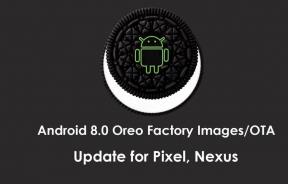Ispravite problem koji iOS 14 Slika u slici (PIP) ne radi
Miscelanea / / August 05, 2021
Najnovije ažuriranje verzije za iPhone nedavno je objavljeno. Ažuriranje iOS-a 14 donosi čitav niz glavnih promjena na cijelom iPhoneu. Od toga, ažuriranje za iOS 14 donosi i stabilno izdanje načina Slika u slici (PiP) za aplikacije u iOS-u. Međutim, kao i svako novo izdanje, korisnici se već suočavaju s problemima s njim.
Sadržaj
-
1 Ispravite problem koji iOS 14 Slika u slici (PIP) ne radi
- 1.1 1. Obavezno ažurirajte na iOS 14
- 1.2 2. Ponovo pokrenite svoj iPhone
- 1.3 3. Ažurirajte aplikacije
- 1.4 4. Uključivanje slike u načinu slike - automatski i ručno
- 1.5 5. Kako otvoriti YouTube u načinu rada Slika u slici
- 1.6 6. Isključite ili ponovo instalirajte aplikaciju
Ispravite problem koji iOS 14 Slika u slici (PIP) ne radi

Ono što korisnike iPhonea širom svijeta frustrira jest kako način rada Slika u slici odbija izaći na kraj s njihovim multitasking potrebama. Čini se da funkcionalnost pati od neke vrste pogreške i korisnici prijavljuju da ne radi na njihovom iPhoneu. Iz ovog razloga pišemo ovaj vodič o ispravcima za iOS 14 Slika u slici (PIP) koji ne radi. Ako se i dalje borite s problemom PiP-a na svom iPhoneu, vrijedi pogledati dolje navedene popravke.
1. Obavezno ažurirajte na iOS 14
Prvo na što trebate paziti, prije nego što zaronite dalje, jest osigurati da je vaš iPhone na iOS-u 14. Stabilno izdanje značajke Slika u slici izašlo je s iOS-om 14 pa je ovo nešto što vrijedi provjeriti. Da biste provjerili verziju softvera, jednostavno idite na Postavke → Općenito → O programu. Unutar stranice about, provjerite je li verzija softvera uključena 14.0. Ako nije, ažurirajte svoj iPhone.
2. Ponovo pokrenite svoj iPhone
Ako je gornji popravak označen, sljedeće što možete učiniti je ponovno pokrenuti iPhone. Preporučujemo da to učinite prije nego što nastavite s bilo kojim od sljedećih ispravki, jer će ponovno pokretanje iPhonea ukloniti sve nove ili privremene pogreške koje vam uzrokuju problem. Nakon ponovnog pokretanja, pokušajte provjeriti radi li PiP način rada sada. Ako nije, prijeđite na sljedeće korake.
3. Ažurirajte aplikacije
Od sada mnoge izvorne iPhone aplikacije podržavaju značajku Slika u slici. Uključuju Apple TV, Glazbu, Podcaste itd. Ako se pitate o aplikacijama trećih strana, popularne video aplikacije poput Netflixa i Hulu također podržavaju ovu značajku. Međutim, još uvijek postoji hrpa aplikacija koje još trebaju implementirati ovu značajku u svoje kodove, poput YouTubea. Kako je to slučaj, predlažemo da nastavite s ažuriranjem aplikacija na iPhoneu koje još ne podržavaju značajku Slika u slici. Budući da se ova značajka brzo proslavila, mnoge će vaše omiljene aplikacije implementirati ovu značajku ako to još nisu učinile. Dakle, nastavite ažurirati aplikacije.
4. Uključivanje slike u načinu slike - automatski i ručno
Prvo što morate osigurati je automatsko omogućavanje načina Slika u slici. Aplikacija koja podržava ovu značajku trebala bi automatski ući u način Slika u slici svaki put kad prijeđete prstom od dna ili kliknete gumb početnog zaslona za povratak kući. Ako aplikacija ne uđe u način PIP-a (čak i nakon što su primijenjeni i provjereni svi gore navedeni popravci), možda biste trebali provjeriti postavke funkcionalnosti Slika u slici. Za automatsko uključivanje PIP načina pomaknite se do Postavke → Općenito → Slika u slici. Od tamo uključite prekidač za Automatski okrenite PiP.
Ako želite ručno uključiti način Slika u slici, koraci su potpuno drugačiji. Možete ga i ručno uključiti ako vam automatska značajka iz nekog razloga ne radi. Da biste ručno uključili značajku Slika u slici, okrenite program u puni zaslon tijekom reprodukcije / streaminga. Zatim jednostavno kliknite ikonu PiP u gornjem lijevom dijelu zaslona. Ovo će sada otvoriti tu aplikaciju u PiP načinu i sada možete lako višestruko zadavati.

5. Kako otvoriti YouTube u načinu rada Slika u slici
Prvo što treba napomenuti jest da stvarna aplikacija YouTube na iPhoneu još ne podržava način slike u slici. Međutim, YouTube zapravo možete otvoriti u PiP načinu putem YouTube mreže, premda vam za to još uvijek treba premium račun. Da biste to učinili, otvorite Safari i idite na youtube.com. Odatle otvorite video koji želite i započnite s reprodukcijom u načinu cijelog zaslona. U gornjem lijevom dijelu zaslona vidjet ćete ikonu načina rada PiP. Jednostavno ga dodirnite i to će se otvoriti u PiP načinu.
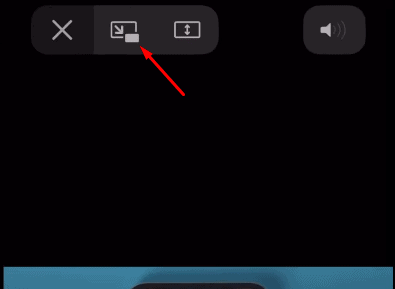
6. Isključite ili ponovo instalirajte aplikaciju
Konačno moguće rješenje je iskrcavanje ili ponovno instaliranje aplikacije koja vas sprečava da je otvorite u PiP načinu. Iako je ponovna instalacija najbolja opcija, također se predlaže da samo preuzmete određenu aplikaciju tako da neće obrisati nijedan od svojih podataka. Da biste to učinili, jednostavno idite na Postavke → Općenito → Pohrana iPhonea. Odatle odaberite aplikaciju koja vam stvara probleme. Sada ćete vidjeti opciju za rasterećenje i deinstaliranje aplikacije. Odaberite onu s kojom se osjećate ugodno i pogledajte hoće li to riješiti problem.
Povezani članci:
- Kako promijeniti boju vidžeta na iOS 14 | iPadOS 14
- Preuzmite i instalirajte iOS 14 na svoj iPhone putem OTA ažuriranja ili vraćanja slike
- Kako postaviti Google Chrome kao zadani preglednik u iOS-u 14
- Kako zaustaviti zahtjev za praćenje aplikacija u sustavu iOS 14
- Koje aplikacije rade s iOS 14 novim widgetima početnog zaslona?
- Kako vratiti upozorenja za dolazni poziv na cijelom zaslonu za sve pozivne aplikacije u iOS-u 14
- Kako sakriti sliku u načinu slike na iPhoneu s iOS-om 14
Prijelaz na zaključak koji pokriva sve moguće popravke koji mogu riješiti pogrešku načina rada Slika u slici u iOS-u 14. Prva su dva koraka u ovom vodiču presudna, stoga preporučujemo da ih prvo isprobate, a zatim prijeđete na sljedeće ispravke ako problem i dalje postoji. Ipak, nadamo se da vam je čitanje gornjeg vodiča donijelo neke vrijedne informacije i pomoć. Obavijestite nas komentirajući dolje ako imate dodatnih pitanja u vezi s istim.
Također, pogledajte našu iPhone Savjeti i trikovi, Savjeti i trikovi za računala, i Android savjeti i trikovi ako imate upite za to ili želite pomoć. Hvala vam!
Ja sam Aman, pišem više od 3 godine pod raznolikim nizom tema. Počašćena sam što imam priliku biti dio getdroidtips.com i zahvalna sam što mogu doprinijeti tako divnoj zajednici. Rođena sam u Indiji, putujem i radim na daljinu.